A flash meghajtó nem világít. Miért nem olvassa be a számítógép a flash meghajtót? Fájlrendszer ütközés
A flash meghajtó egy információtároló eszköz, amely USB interfészen keresztül csatlakozik bármely számítógéphez. Ez az eszköz gyakran leáll. Mit tegyek? Az alábbiakban lesz szó a flash meghajtók kezelésének leghatékonyabb módjai valamint a készülékkel végzett munka során előforduló gyakori hibák javítása.
Kövesse az összes lépést egymás után - ha az első módszer nem segít, lépjen a következőre és így tovább.
Mi a teendő, ha a flash meghajtó nem működik
A modern IT-iparban a KISS-elv szűk körben érvényes, vagyis „Legyen egyszerű!” Különleges igény nélkül nincs szükség a rendszerleíró adatbázis szerkesztésére, bonyolult hardvermódszerek alkalmazására a hibaelhárításhoz, vagy más eljárások végrehajtására – érdemes a legegyszerűbb lépésekkel kezdeni.
- Próbálja meg csatlakoztatni a flash meghajtót egy másik számítógéphez, laptophoz vagy más eszközhöz az USB interfészen keresztüli kommunikációhoz. Ha a flash meghajtó nem működik, akkor 100 százalékos valószínűséggel kijelenthetjük, hogy ez a probléma – és azonnal szükséges nyissa meg a segédprogramokat a flash meghajtó helyreállításához és javításához.
- Ha a flash meghajtó egy másik számítógépen működik, vagy legalábbis a Windows észleli (de az „Explorer” és a „This/My Computer” nem jelenik meg), akkor Az alábbi utasítások segítségével hárítsa el az operációs rendszerrel vagy a fájlrendszerrel kapcsolatos problémákat.
- Válassza le a meghajtót az USB-csatlakozóból való eltávolításával.
- Kapcsolja ki a számítógépet a „Leállítás” opció kiválasztásával.
- Válassza le a rendszeregységet a 220 V-os tápegységről, nyomja meg a bekapcsológombot 5 másodpercig – ez eltávolítja a maradék töltést az alaplap egyes moduljain.
- Csatlakoztassa a számítógépet az áramforráshoz.
- Kapcsolja be, várja meg, amíg teljesen betöltődik, és helyezze be az USB flash meghajtót.
- Próbálja meg másik csatlakozóhoz csatlakoztatni, különösen, ha korábban távoli elülső USB-ket használtak ehhez a feladathoz. A legjobb megoldás a hátsó portok
- Néha a flash meghajtó hibás működésének oka a hozzárendelés rendszerazonosító betű formájában, vagy ennek a paraméternek a teljes eltűnése, OS probléma megoldásához, használja a Lemezkezelő segédprogramot

Segédprogramok a flash meghajtó helyreállításához
Ügyeljen arra, hogy ellenőrizze a flash meghajtót hasznosság„USB hibaelhárító” a Microsofttól – nem része az operációs rendszernek, de letölthető a hivatalos portálról innen ingyenes, és csak W7 és újabb operációs rendszerrel működik.
Könnyen használható - futtassa a programot, és kattintson a "Tovább" gombra. 
Ezt követően a szoftver megpróbálja megtalálni és kijavítani a flash meghajtó rendszerben történő megjelenítésével kapcsolatos tipikus problémákat. 
Ha jellegzetes hangot hall az eszköz csatlakoztatásakor, de az nem jelenik meg az Intézőben, nyissa meg az Eszközkezelőt.

Gyakran probléma az USB flash meghajtók olvasásával Az operációs rendszer frissítése után jelenik meg - a rendszerleíró adatbázisban a fizikai adathordozó csatlakoztatása után maradt helytelen bejegyzések okozzák.
A manuális keresésük meglehetősen hosszú időt vesz igénybe, és jobb használjon speciális programot a nem működő kulcsok kereséséhez és törléséhez a rendszerleíró adatbázisban.
Erre a legalkalmasabb Vit Registry Fix segédprogram
(ingyenes, általános keresést és tisztítást végez)És hasznosság
USBOblivion
(ingyenes, és törli az összes adatot a korábban csatlakoztatott flash meghajtókon a regeditből).
Fő előnyei:
Az interfész intuitív és orosz lokalizációval rendelkezik.
Töltse le a programot, futtassa az automatikus keresést, miután befejezte, kezdje el a tisztítást (miután bejelölte a négyzeteket az összes megváltozott .reg kulcs archívumban való mentéséről, hogy szükség esetén a műveletet „visszagurítsa”).
Néha a flash meghajtó nem működik az illesztőprogram-kompatibilitás miatt USB 2 és 3 verziókhoz. Ebben az esetben le kell töltenie a frissített verziókat az alaplap gyártójának hivatalos webhelyéről.
Miért nem látja a flash meghajtót? Ha a számítógép nem fogad flash meghajtót, akkor teljesen újra kell telepítenie az USB-meghajtók összes illesztőprogramját.
Ennek legegyszerűbb módja az „Eszközkezelő” (tartsa lenyomva a Win + R billentyűkombinációt, írja be a devmgmt.msc parancsot, kattintson az „OK” gombra). Keresse meg az „USB-vezérlők” részt a legördülő listában, és sorrendben törölje (jobb gombbal kattintson az objektumra, válassza a „Törlés”) alszakaszokat az USBHostController, GenericUSBHub és USB Root Hub, majd frissítse az aktuális hardverkonfigurációt, és indítsa újra a számítógépet.
Kiegészítésként futtasson egy teljes rendszervizsgálatot.
- Indítsa el a rendszerleíró adatbázist (tartsa lenyomva a Win+R billentyűt, írja be a regedit parancsot, és erősítse meg a műveletet az „OK” gombra kattintva).
- Kattintson a jobb gombbal a HKEY_CURRENT_USER szakaszra, és válassza a Keresés lehetőséget, majd írja be az Explorert a keresőmezőbe. Ha a mappa tartalmazza NoDrives, akkor ki kell választania és törölnie kell (a Törlés gomb segítségével). Ezenkívül ugyanabban a beállításjegyzék-szerkesztőben keresse meg a StorageDevicePolicies paramétert (a HKEY_LOCAL_MACHINE szakaszban), és törölje (ha van).
Néha a fenti módszerek mindegyike nem ad kézzelfogható eredményt.
Ha a flash meghajtó azonosításra kerül a rendszerben (egy ismeretlen csatlakoztatott eszköz azonosításának szintjén), akkor megpróbálhatja visszaállítani az eszköz normál működését, speciális módon formázva harmadik fél segítségével HDD Low Level Format Tool segédprogram .
Ebben az esetben az eszközzel való munkavégzés a fizikai szektorok szintjén történik, nem a fájlrendszer szintjén (mint a szabványos formázásnál), amely garanciák:
- Rossz szektorok törlése
- Bármilyen szoftverprobléma kiküszöbölése
- Véglegesen törli az összes adatot a tárolóeszközről.
A program ingyenes és letölthető a hivatalos webhelyről. Telepítése és indítása után válassza ki a kívánt meghajtót, kattintson a Folytatás gombra. 
Keresse meg az Low-levelFormat lapot, és fogadja el a műveletet az eszköz formázása lehetőségre kattintva.  Az eljárás időtartama a flash meghajtó típusától és kapacitásától függ, a modern számítógépeken a folyamat átlagosan 30-60 percet vesz igénybe. Ha elkészült, biztonságosan távolítsa el az eszközt, és indítsa újra a számítógépet.
Az eljárás időtartama a flash meghajtó típusától és kapacitásától függ, a modern számítógépeken a folyamat átlagosan 30-60 percet vesz igénybe. Ha elkészült, biztonságosan távolítsa el az eszközt, és indítsa újra a számítógépet.
A külső merevlemezek és USB flash meghajtók általában könnyen használhatók – csatlakoztatja őket a megfelelő csatlakozóhoz, és azonnal dolgozhat, írhat és átírhat információkat. Kényelmüket és nélkülözhetetlenségüket nehéz túlbecsülni. Bizonyos esetekben azonban, amikor cserélhető meghajtót csatlakoztat egy USB-porthoz, azt tapasztalja, hogy a számítógép nem látja a flash meghajtót, és a meghajtó jelzőfénye nem világít.
A problémát partíciós hibák (például rossz fájlrendszer használata), nem működő USB-portok, Windows illesztőprogram-problémák vagy egyéb problémák okozhatják. A legrosszabb esetben maga a pendrive egyszerűen megsérülhet működés közben vagy mechanikai sérülés következtében, azonban előfordulhat, hogy egy új pendrive csatlakoztatva nem működik.
Nézzük meg közelebbről, hogy a számítógép miért nem látja a flash meghajtót, és mit tegyünk a probléma megoldásához.
Azonnal foglaljon - néha meghibásodás, amely miatt a flash meghajtó meghibásodik, vagy más eszköz lehet a BIOS-ban. Például az USB-eszközök támogatása le van tiltva a BIOS-beállításokban - ezért a számítógép nem látja a flash meghajtót.
De előfordul, hogy maga a BIOS nem képes észlelni egy cserélhető eszközt. Létrehozott például egy indítható USB flash meghajtót, de amikor elindítja a számítógépet, a rendszer nem ismeri fel.
Miért történhet ez? Ha a beállításokban a rendszerindítási prioritás cserélhető eszközre van állítva, akkor valószínűleg a létrehozott rendszerindító flash adathordozó egyszerűen hibásan íródott. Létre kell hoznia újra a rendszerindító USB flash meghajtót olyan programokkal, amelyek könnyen megtalálhatók az interneten, majd próbálja meg újra használni, és ellenőrizze, hogy működik-e egy másik számítógépen.
A jelzőfény világít, de a flash meghajtót nem ismeri fel a rendszer
Ebben az esetben valószínűleg még mindig van esély a visszaállításra, de lehet, hogy a probléma nem ott van. Ez azt jelenti, hogy a helyzet nem végzetes. Mert valójában a jelzőlámpa csak azt jelenti, hogy nincs táp. Vagyis az eszköz eléggé működőképesnek bizonyulhat.
Mi lehet az oka?
Az előlapon lévő USB-portok nincsenek csatlakoztatva – talán ez az egyik leggyakoribb ok. A felhasználók gyakran csatlakoztatnak egy flash meghajtót az elülső USB-porthoz, és azt tapasztalják, hogy a jelző nem villog - előfordul, hogy a kábelt nem csatlakoztatták ezekhez a portokhoz a számítógép összeszerelésekor.
Itt két megoldás létezik, és mindkettő elég nyilvánvaló és érthető. Először csatlakoztassa a cserélhető meghajtót a hátsó USB-porthoz, ha minden működik, a probléma az első portokban van. A második lehetőség az, hogy ellenőrizze, és ha nincs kapcsolat, csatlakoztassa az elülső portok kábelét a számítógép alaplapjához.
A flash-eszköz meghibásodásának egyéb leggyakoribb okai
Először is ellenőrizze, hogy a Windows észleli-e a meghajtót, amikor csatlakoztatja a számítógéphez. Ha hordozható merevlemezt használ, csatlakoztassa azt a számítógéphez USB-kábellel. Egyes cserélhető meghajtókhoz külön tápkábelek tartozhatnak, amelyeket csatlakoztatni kell, mielőtt minden működne.
A külső merevlemez vagy flash meghajtó felismerésének ellenőrzéséhez nyissa meg a kezelőeszközt. Ehhez nyomja meg a Win + R billentyűkombinációt, írja be a párbeszédpanelbe a diskmgmt.msc kombinációt.
Látnia kell a csatlakoztatott külső meghajtót a Lemezkezelés ablakban. Még ha nem is jelenik meg az Intézőben, mert nem tartalmaz partíciókat (nincs formázva), itt meg kell jelennie.
Ha ebben a menüben látja a meghajtót, az azt jelenti, hogy a Windows észlelte, ezután formázhatja, és az eszköz használatra kész. Ha nem látja a cserélhető eszközt a vezérlőablakban, lépjen tovább a következő szakaszra, amelyben megpróbáljuk meghatározni, hogy a számítógép miért nem látja a flash meghajtót.
Speciális csatlakozási lehetőségek
Egyes felhasználók előnyben részesítik a flash meghajtó csatlakoztatását USB-elosztón vagy hosszabbítókábellel. Ez persze néha kényelmesebb, de ebben az esetben az adapterekben is előfordul a hiba. Próbáljon meg közvetlen kapcsolatot létrehozni.
És előfordul, hogy sok eszköz csatlakozik a számítógéphez USB-n keresztül (például ugyanazon a hubon keresztül, amely maga is meglehetősen működőképes), és egyszerűen nincs elég energia a flash meghajtókhoz. Ez azonban meglehetősen ritkán fordul elő a modern autókban, de továbbra is lehetséges. Próbáljon meg leválasztani más eszközöket, és ha minden működik, az volt a probléma. Ebben az esetben a megoldás az lehet, hogy erősebb tápegységet telepítünk, vagy egyszerűen nem használunk túl sok eszközt egyszerre.
USB port problémák
Ha a Windows nem látja a cserélhető meghajtót egyik módban sem, és formázás után sem, akkor hardverprobléma lehet az USB-porttal, illesztőprogram-probléma, vagy egyszerűen a csatlakoztatott eszköz hibás. Mi a teendő ilyen esetekben?
Először húzza ki a meghajtót az USB-portból, és próbálja meg egy másik USB-porthoz csatlakoztatni. Ha az egyikben működik, de a másikban nem, akkor lehet, hogy rossz az USB-csatlakozója. Ha a meghajtót USB-elosztóhoz csatlakoztatta, próbálja meg közvetlenül a számítógéphez csatlakoztatni. Egyes USB-elosztók nem biztosítanak elegendő energiát a külső meghajtó számára.
Ha a meghajtó az USB hub kihúzása és a számítógép másik portjába való csatlakoztatása után sem jelenik meg a kezelőprogramban, akkor nehéz biztosan tudni, hogy a cserélhető adathordozó rossz-e, vagy a számítógép alaplapja.
Ha van egy másik számítógép a közelben, próbáljon meg közvetlenül csatlakoztatni egy USB-eszközt, hogy megnézze, a rendszer észleli-e a hardvert. Ha az adathordozó egyetlen számítógépen sem működik csatlakoztatáskor, ne felejtse el ellenőrizni, hogy megjelenik-e a lemezkezelő ablakban - ha nem, akkor valószínűleg maga az eszköz sérült, és ki kell cserélnie (újat kell vásárolnia) vagy javítsa meg.
Ha a meghajtó más számítógépeken is működik, vagy nincs a közelben másik számítógép a teszteléshez, akkor magán a Windows rendszeren lévő meghajtókkal lehet meghajtó probléma. Ezt az Eszközkezelővel ellenőrizheti.
A megnyitáshoz nyomja meg a Win + R billentyűkombinációt, írja be a „devmgmt.msc” kombinációt a párbeszédpanelbe, és nyomja meg az Enter billentyűt.
És néha az is előfordul, hogy egy vírus van a rendszerben, amely megfertőzte az USB-meghajtó fájlját. Ebben az esetben az eszköz egyáltalán nem indul el, vagy a víruskereső egyszerűen blokkolja.
Néha a flash meghajtót továbbra is felismeri, de amikor hozzáfér, megjelenik a hozzáférés megtagadva hibaüzenet. Ilyenkor általában érdemes a parancssoron keresztül megsemmisíteni az autorun.inf fájlt - először a Start, majd a Run, majd a „cd F:/” (vagy a pendrive-hoz használt meghajtóbetűjel), majd az „attrib” parancsot. -a -s -h -r autorun .inf"; "Belép" parancs "del autorun.inf"; "Belép". Ebben az esetben jobb, ha nem kapcsolja ki a víruskeresőt, hogy elkerülje a rendszer megfertőzését.
Drivers
Keresse meg az eszközkezelőben a jelenleg csatlakoztatott eszközöket, és ellenőrizze a mellettük sárga felkiáltójellel ellátott eszközöket. Ha a flash meghajtó jelzőfénye nem világít, és sárga felkiáltójelet lát, nem kétséges - ez az illesztőprogramokkal kapcsolatos problémákat jelez.
Kattintson a jobb gombbal a sárga felkiáltójeles eszközre, válassza a Tulajdonságok lehetőséget, és nézze meg a hibaüzenetet. Ez a hibajelentés segíthet a probléma megoldásában, de végezhet Google-keresést, hogy megtudja, mi a probléma az adott esetben. Ügyeljen arra, hogy írja be a kódot, ha van, vagy pontosan írja be újra a hibát, hogy a legmegbízhatóbb információkhoz jusson, amelyek segítenek megoldani az illesztőprogram-problémát.
Rendszer-visszaállítás
A flash meghajtóval kapcsolatos problémák néha meglehetősen nehézkesek lehetnek. Ha a probléma nemrégiben jelentkezett, szélsőséges intézkedéseket tehet - futtassa a rendszer-visszaállítást. Az Illesztőprogram frissítése gombbal telepíthet egy frissített, jó illesztőprogramot, és visszaállíthatja a módosításokat, vagy az Eltávolítás funkcióval eltávolíthatja az eszközt a rendszerből, és remélheti, hogy a Windows automatikusan újratelepíti az illesztőprogramot, majd megfelelően beállítja, amikor újracsatlakozik. USB meghajtó.
Minden számítógép és flash meghajtó felhasználó legalább egyszer olyan helyzetben találta magát, amikor a flash meghajtó meghibásodott. Vagyis lehetetlen megtekinteni a rajta tárolt információkat. A flash meghajtó nem működik, a számítógép nem látja a flash meghajtót, a fájlok vagy nem íródnak, vagy nem kerülnek át a flash meghajtóról, vagy eltérést mutat a tárolóeszköz tárolókapacitásában.
De először a dolgok.
A számítógép nem látja a flash meghajtót
Valójában sok olyan probléma van, amely befolyásolja a flash meghajtó számítógép általi észlelését - még magának az operációs rendszernek a verzióját is.
És így, ha flash meghajtót helyezett a számítógépbe, a rendszer nem észleli. Hogyan nyilvánul meg ez?
A számítógép megmondja, mire van szüksége" helyezze be a lemezt" Még akkor is, amikor megtetted.
A számítógép azt mondja, hogy a lemezt formázni kell, mert nincs formázva;
Adathiba történt;
A számítógép lefagy, amikor flash meghajtót helyez be;
A készülék nem ismeri fel.
Most egy rövid utasítást olvashat a probléma megoldásáról, ha a számítógép nem látja a flash meghajtót. De ez nem jelenti azt, hogy ez az utasítás 100% -ban segít. Ha az egyik módszer nem segít, váltson át egy másikra, amíg a probléma meg nem szűnik.
Megy!
Az első dolog, amit megtehet, hogy ellenőrizze, hogy a segédprogram lát-e " Lemezkezelés» a pendrive-od. Ehhez futtassa ezt a segédprogramot:
Kattintson Rajt → Végrehajtás (Win+R)→ írja be a → lehetőséget diskmgmt.msc→ nyomja meg Belép. VAGY
Kezelőpanel → Adminisztráció → Számítógép-kezelés → Lemezkezelés.

A lemezkezelő ablakban figyeljen arra, hogy mi történik, amikor flash meghajtót csatlakoztat és leválaszt a számítógépről - eltűnik és újra megjelenik a lemez, vagy nem?
A legjobb megoldás az, ha a számítógép látja a flash meghajtót, és a rajta lévő összes partíció a „ rendben" Ha ez a helyzet, akkor tegye a következőket: kattintson rá jobb gombbal, és válassza a „ aktiválja a szakaszt" Lehet, hogy egy betűt kell hozzárendelnie a partícióhoz.
Nos, elvileg ez elég lesz ahhoz, hogy a számítógép lássa a flash meghajtót.
Nos, mi van, ha ez a segédprogram hirtelen megjelenik a „ Ismeretlen"vagy" Nincs inicializálva", valamint egy partíció az állapotban" Nem terjesztett", ez azt jelenti, hogy a flash meghajtó sérült. Ezért a számítógép nem látja a flash meghajtót. Adat-helyreállítást kell végrehajtania (erről később).
Ha a flash meghajtót hosszabbítókábellel vagy USB-elosztón keresztül csatlakoztatja, próbálja meg közvetlenül csatlakoztatni. Próbáljon meg minden elérhető USB-porthoz csatlakozni. Ezután lehetőségként kikapcsolhatja és újraindíthatja a számítógépet, leválaszthatja a többi eszközt a számítógépről (na persze, kivéve a billentyűzetet és az egeret), majd újraindíthatja a számítógépet. Ebben az esetben, ha a flash meghajtót észleli, és elkezd működni, akkor a probléma nyilvánvalóan az USB-portok tápellátásában van, egyszerűen nincs elég áram. Csak egy tanács van - cserélje ki a tápegységet egy erősebbre.
Lehetőség a régi illesztőprogramok eltávolítására
Használja ezt a lehetőséget, ha a számítógép nem látja a flash meghajtót, és azt írja ki Helyezze be a lemezt", feltéve, hogy a flash meghajtó már be van helyezve. Ezt a problémát és még sok mást a Windows rendszerben elérhető régi illesztőprogramok okozhatnak. Ha például flash meghajtót csatlakoztat a számítógéphez, a számítógép kikapcsol vagy újraindul.
Ennek az az oka, hogy a Windows telepíti a flash meghajtók illesztőprogramjait, amikor először csatlakoztatja őket a porthoz, és amikor kihúzza a flash meghajtót, az illesztőprogramok a rendszerben maradnak, és nem mennek sehova. Ezután új flash meghajtót csatlakoztat, konfliktus keletkezik, amelyet a Windows reakciója okoz, amikor megpróbálja használni az első flash meghajtó csatlakoztatásakor telepített régi illesztőprogramot.
Hogyan lehet eltávolítani a régi illesztőprogramokat?
Először kapcsolja ki a számítógépet. Válasszon le róla minden memóriaeszközt, perifériát és tartozékot.
Kapcsolja be a számítógépet.
Töltse le a segédprogramot DriveCleanup.
A Windows verziójától függően 32 vagy 64 bites verziót másolunk drivecleanup.exe apának C:\Windows\System32.
Indítsa el a parancssort rendszergazdaként (jobb egérgomb a menüben " Rajt"), és írja be drivecleanup.exe . Kattintson Belépés nézze meg, ahogy a számítógép törli az összes illesztőprogramot és bejegyzést.

Az eltávolítás befejezése után egyszerűen indítsa újra a számítógépet, helyezzen be egy új USB flash meghajtót, és a Windows új illesztőprogramokat telepít rá.
USB eszköz nem felismerhető
Amikor csatlakoztat egy flash meghajtót, nyomtatót vagy bármilyen más eszközt, amely USB-n keresztül csatlakozik a Windows 7 és Windows 8.1 rendszerben, és hibát lát, egy azonosítatlan eszközt - olvassa el ezeket az utasításokat, és megpróbáljuk kitalálni.
Valójában sok oka lehet annak, hogy a Windows nem ismeri fel az USB-eszközt, ezért számos megoldás is létezik.
A készülék nem ismeri fel. Mit kell tenni?
Ha problémába ütközik az USB flash meghajtó behelyezésekor, és egy üzenet jelenik meg, miszerint azonosítatlan eszközt csatlakoztatott, amikor bármilyen eszközt USB-n keresztül csatlakoztat, ellenőrizze, hogy maga az USB jó állapotban van. Ezzel időt takaríthat meg Önnek és nekem. Annak érdekében, hogy az USB-csatlakozó megfelelően működjön, próbálja meg csatlakoztatni egy másik számítógéphez vagy laptophoz. Ha minden nem működik, akkor a probléma magában az eszközben van. Ha működik, olvass tovább.
Ez a módszer azokra az esetekre vonatkozik, amikor az eszköz korábban megjegyzés nélkül működött. Minden el volt határozva.
Leválasztjuk az USB-eszközünket, amelyet a számítógép nem ismer fel, leválasztjuk az összes olyan eszközt, amelyre jelenleg nincs szükségünk, és egy nem észlelt eszközt csatlakoztatunk a rendszeregység hátlapjához, és megnézzük, megoldódott-e a probléma.
Az üzenet javítása " Az eszköz nem ismerhető fel" keresztül Eszközkezelő és USB-illesztőprogramok.
Menjünk-hoz Eszközkezelő(nyomja meg a Win + R billentyűket) Enter devmgmt.msc melyik mezőre kattintsunk? Belép.

A csatlakoztatott eszköz valószínűleg szerepelni fog a listában USB vezérlők vagy Egyéb eszközök(és hívják " Ismeretlen eszköz»).

Ha szerepel a listában más eszközökkel, és csatlakozik az internethez, kattintson rá jobb gombbal, és nyomja meg a gombot frissítse az illesztőprogramokat.

Ha egy azonosítatlan eszköz továbbra is szerepel a listában USB vezérlők, majd kattintson rá jobb gombbal, és az Illesztőprogram lapon kattintson a gombra visszatekerjük vagy Töröl.

Egy másik lehetőség az USB tulajdonságok között található a „ Energiagazdálkodás"Törölje a jelölőnégyzet jelölését" Energiatakarékosság érdekében hagyja kikapcsolni ezt az eszközt».

Kipróbálhatja az összes olyan eszközt is, amely a " USB vezérlők" csináld a következőt:
kattintson a " Illesztőprogram frissítése».
Kattintson keressen illesztőprogramokat ezen a számítógépen.
Válasszon ki egy illesztőprogramot a már telepített illesztőprogramok listájából.
A listában látni fogja, hogy van egy illesztőprogram, amely kompatibilis az eszközzel. Válassza ki és kattintson a " További" Az illesztőprogram telepítésre kerül, ami után a számítógép felismerheti az eszközt.
A Windows 8.1 rendszerben ez a probléma az USB 3.0 portról működő külső merevlemezekkel és flash meghajtókkal jelentkezik.
Ez a probléma a laptop tápáramköreinek paramétereinek kezelési menüjében oldható meg.
Ehhez nyissa meg a Windows Vezérlőpultját az Energiagazdálkodási lehetőségek szakaszban, válassza ki a használt energiasémát, és kattintson a „Speciális energiagazdálkodási beállítások módosítása” elemre. Az USB-beállításokban le kell tiltania az USB-portok ideiglenes letiltását.

Jellemzően a gyanúsítottak ebben az ügyben szoftverhibák, hibás operációs rendszer-beállítások, elavult illesztőprogramok, számítógépes USB-portok, adapterek vagy maguk a meghajtók hibás működése.
Az okoktól függően a probléma minden esetben másként jelentkezik. Előfordul, hogy a számítógép egyáltalán nem reagál a flash meghajtóra vagy a merevlemezre. Más esetekben egy új eszköz csatlakoztatásának hangja hallható, de a meghajtó ikonja nem jelenik meg az Intézőben. És néha a számítógép egyszerűen lefagy közvetlenül az USB-eszközzel való érintkezés után.
Mi a teendő, ha Windows számítógépe nem lát flash meghajtót vagy külső merevlemezt
Először is derítse ki, hogy pontosan mi a probléma: a számítógép, az adapter (ha a kapcsolat kábelen keresztül történik) vagy a meghajtó. Próbálja meg az USB-eszközt más portokon keresztül csatlakoztatni. Ha ez nem segít, és kábelt használ, próbálja meg egy tartalék kábelre cserélni. Ha nem sikerül, ellenőrizze, hogy a meghajtó megnyílik-e más számítógépeken.
Ha az eszköz egy másik számítógépen működik, vagy nincs lehetősége ellenőrizni
Csatlakoztassa merevlemezét vagy flash meghajtóját a számítógéphez, és sorrendben kövesse az alábbi lépéseket. Ha az első nem segít, lépjen a következőre és így tovább.
Ha a másik számítógép sem látja a meghajtót, vagy a fenti tippek mindegyike nem segített
Ebben az esetben a probléma valószínűleg magában a meghajtóban van.
Ha merevlemez helyett flash meghajtóval rendelkezik, speciális segédprogramokkal javíthatja ki a szoftverhibákat. Az ilyen szoftverek általában megtalálhatók a gyártó honlapján. Például a JetFlash Online Recovery program a Transcend meghajtókhoz való. Az USB Flash Drive Online Recovery pedig ADATA márkájú flash meghajtókhoz való. De ne feledje, hogy a helyreállítási folyamat során ezek a segédprogramok minden adatot törölnek a flash meghajtókról.
Ha a fentiek egyike sem segített, akkor valószínűleg a merevlemez vagy a flash meghajtó fizikai hibája. Akkor érdemesebb szakembernek bemutatni a készüléket, vagy garanciálisan visszaküldeni az üzletbe.
Mi a teendő, ha a Mac nem lát flash meghajtót vagy külső merevlemezt
Az Apple számítógépeken az ellenőrzési eljárás kissé eltér, de megközelítőleg ugyanazt az algoritmust követi. Feltételezzük, hogy már megpróbálta újraindítani a számítógépet, leválasztani és csatlakoztatni a flash meghajtót, és megbizonyosodott arról is, hogy a kapcsolat megbízható. Ha ez nem segít, akkor a következőket kell tennie:
Nyissa meg a beépített lemezeszközt (Programok → Segédprogramok → Lemez segédprogram), és ellenőrizze, hogy megjelenik-e ott a problémás flash meghajtó. Ha a meghajtó továbbra is látható, próbálja ki a „Törlés” gombra kattintva, és csatlakoztassa újra. Ne feledje, hogy a flash meghajtóról származó összes adat véglegesen törlődik.

A Mac diagnosztikai szoftvere részletes információkat nyújt a számítógépén található összes szoftver- és hardverösszetevőről, beleértve az USB-eszközöket is. Nyissa meg az Apple menüt, majd tartsa lenyomva az Option billentyűt, kattintson a "Rendszerinformáció" elemre, és lépjen a megnyíló menü USB részéhez.

Ha a flash meghajtó ott van, akkor a probléma a szoftverben rejlik, és megpróbálhatja visszaállítani a lemezt a gyártó ajánlásai alapján. Ha nincs információ a flash meghajtóról, akkor fizikai meghibásodásról van szó, és ha a javításnak van értelme, forduljon egy bolthoz vagy szervizhez.
Az első dolog, amire figyelnie kell, ha a számítógép nem látja a flash meghajtót, maga a flash meghajtó használhatósága, valamint az USB-csatlakozó használhatósága. Ha minden megfelelően működik, akkor egy speciális jelzőfénynek kell villognia a flash meghajtón/porton (a meghajtó típusától és bemenetétől függően).
Alultápláltság
Nagyon gyakran a számítógép nem ismeri fel a flash meghajtót, ha a számítógép elején található porthoz csatlakozik (helyhez kötött számítógépekről beszélünk, amelyek házában van hely a flash meghajtók számára). Néha ezek a csatlakozók egyszerűen nem csatlakoznak a tápellátáshoz, vagy egyszerűen nem kapják meg a szükséges mennyiségű áramot. Ezután a legjobb, ha eltávolítja a flash meghajtót, és megpróbálja csatlakoztatni hátulról.
Az is előfordul, hogy a flash meghajtó nem működik, ha nincs elegendő általános tápegység. Ez akkor fordul elő, ha a számítógépben lévő USB túlterhelt. Az is előfordulhat, hogy a tápegység nem működik megfelelően. Rendkívül ritka esetekben a számítógép nem olvassa be a flash meghajtót, mivel nagyon nagy kapacitással rendelkezik. De ez inkább kivétel, mint szabály.
A flash meghajtó nem működik
Ha minden rendben van a számítógéppel, akkor figyelni kell a flash meghajtóra. A szervizelhetőség ellenőrzéséhez csak egy másik számítógéphez kell csatlakoztatnia. Ha ott sem működik, akkor ez meghibásodást jelez. Ilyen esetekben elvihető diagnosztikára, javításra, de erre csak olyan ritka esetekben kerül sor, amikor a rajta lévő adatok fontosak a felhasználó számára. A helyzet az, hogy a javítások és a diagnosztika sokkal többe kerül, mint a meghajtó költsége.
BIOS beállítások
Néha a probléma az operációs rendszer és a BIOS beállításaiban rejtőzik. Ez olyan helyzetekben fordul elő, amikor a BIOS nem támogatja az USB-t, vagy nincs engedélyezve.
A rendszer foglalt betűt rendelt a flash meghajtóhoz
Nagyon gyakori probléma, hogy egy flash meghajtóhoz ugyanaz a betű van hozzárendelve, mint például egy lemezmeghajtóhoz vagy a helyi lemezhez. A probléma megoldásához a következőket kell tennie:
- Lépjen a Vezérlőpultra;
- Nyissa meg az Adminisztrációt, majd a számítógépkezelést;
- Ezt követően el kell lépnie a lemezkezeléshez;
- Ezután kattintson a jobb gombbal a flash meghajtó azonosítójára, és kattintson a „Meghajtó betűjelének módosítása” lehetőségre;
- Ezután minden egyszerű - ki kell választania egy üres gombot, kattintson az OK gombra, és lépjen ki a vezérlőpultból.
Driver problémák
A számítógép nem látja a flash meghajtót az USB-illesztőprogram hiánya miatt. Ennek ellenőrzéséhez több lépést kell követnie:
- Nyissa meg a "Vezérlőpultot", és ott - Eszközkezelő;
- Ezután észlelnie kell a flash meghajtót, de ezt nem nehéz megtenni. Ha a számítógépen nincs meghajtó a flash meghajtóhoz, akkor azt kérdőjel jelzi;
- Ha vannak ilyenek, el kell távolítania az eszközt, majd újra telepítenie kell.
Néha az operációs rendszer nem látja a flash meghajtót a szükséges illesztőprogramok hiánya miatt. A DPS vagy az Everest segít megtalálni a hiányzókat.
Vírusok
Egyes esetekben a flash meghajtó megfelelő működését befolyásolhatják az operációs rendszerben rejtett vírusok. Ezután erősen ajánlott a számítógép átvizsgálása speciális vírusirtó szoftverrel.
 Indítótöltők javítása, karbantartása
Indítótöltők javítása, karbantartása Miért nem olvassa be a számítógép a flash meghajtót?
Miért nem olvassa be a számítógép a flash meghajtót? Hogyan lehet visszaállítani a laptop gyári beállításait, ha a laptop rejtett partícióit törölték
Hogyan lehet visszaállítani a laptop gyári beállításait, ha a laptop rejtett partícióit törölték Lapos kialakítás: múlt, jelen és jövő
Lapos kialakítás: múlt, jelen és jövő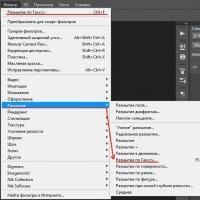 Sima arcbőr archív ecsettel
Sima arcbőr archív ecsettel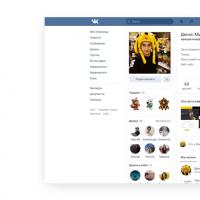 A VKontakte közösségi hálózat megváltoztatta a kialakítását
A VKontakte közösségi hálózat megváltoztatta a kialakítását Személy keresése vezetéknév alapján Keressen egy személyt név és lakóhely szerint
Személy keresése vezetéknév alapján Keressen egy személyt név és lakóhely szerint